Como realizar regressão linear simples no excel
A regressão linear simples é um método que podemos usar para compreender a relação entre uma variável explicativa, x, e uma variável de resposta, y.
Este tutorial explica como realizar uma regressão linear simples no Excel.
Exemplo: Regressão Linear Simples no Excel
Suponha que queiramos compreender a relação entre o número de horas que um aluno estuda para um exame e a nota que recebe no exame.
Para explorar essa relação, podemos realizar uma regressão linear simples usando horas estudadas como variável explicativa e notas em exames como variável resposta.
Conclua as etapas a seguir no Excel para realizar uma regressão linear simples.
Passo 1: Insira os dados.
Insira os seguintes dados para o número de horas estudadas e nota do exame obtida para 20 alunos:
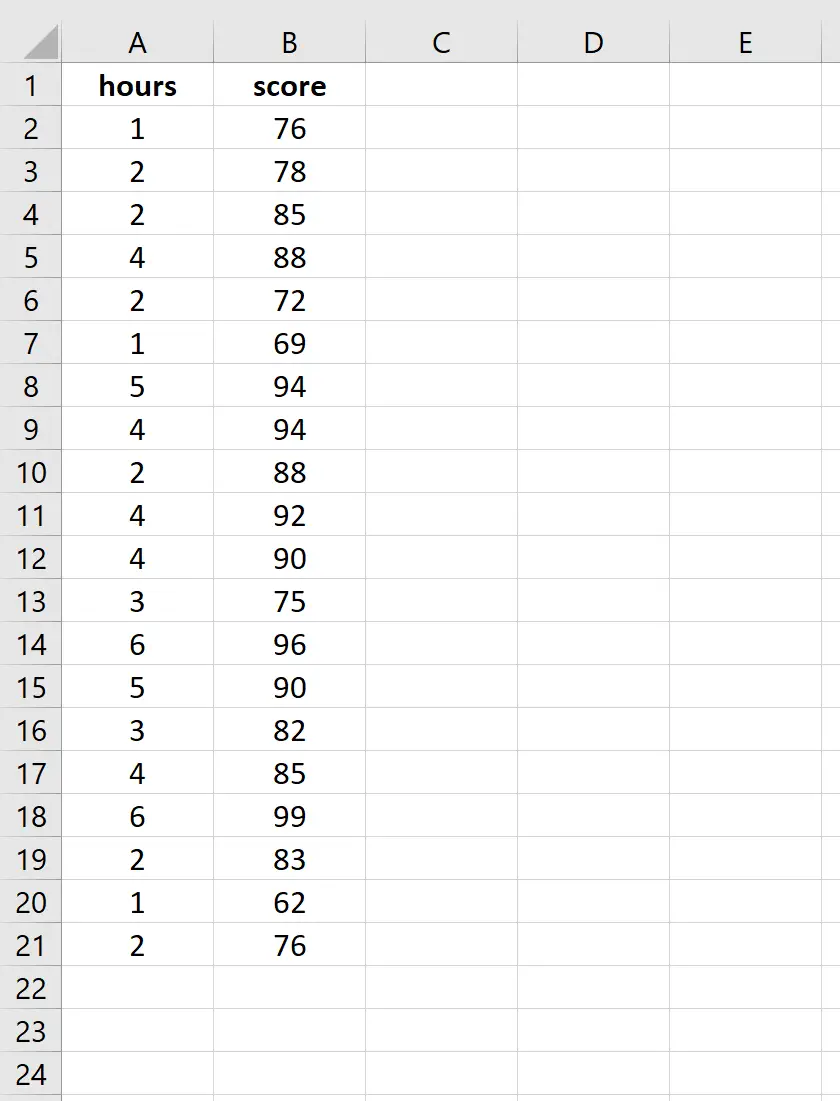
Etapa 2: visualize os dados.
Antes de realizar uma regressão linear simples, é útil criar um gráfico de dispersão dos dados para garantir que realmente exista uma relação linear entre as horas estudadas e a nota do exame.
Destaque os dados nas colunas A e B. Na faixa superior do Excel, navegue até a guia Inserir . No grupo Gráficos , clique em Inserir Dispersão (X, Y) e clique na primeira opção denominada Dispersão . Isso produzirá automaticamente a seguinte nuvem de pontos:
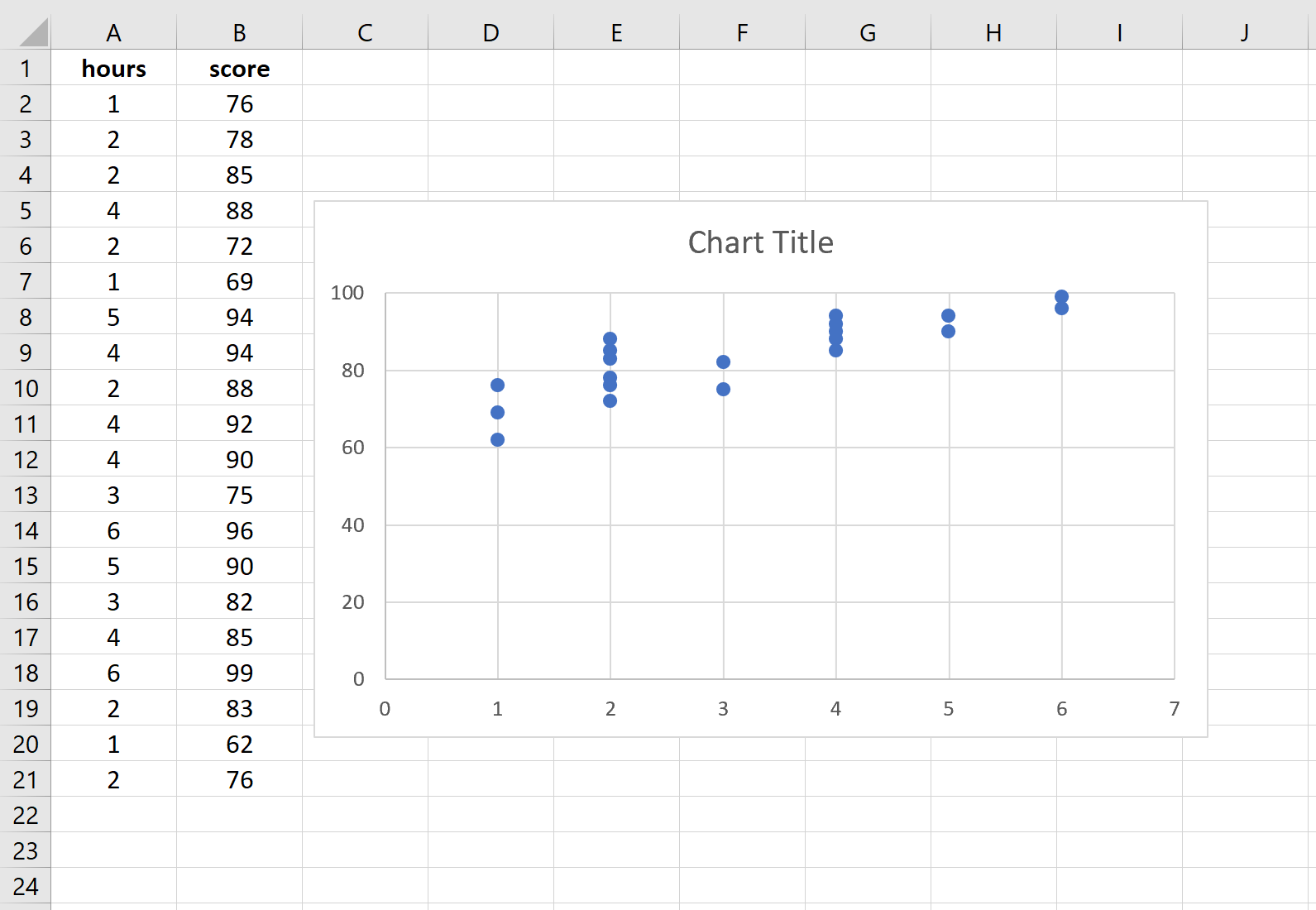
O número de horas estudadas é mostrado no eixo x e os resultados dos exames são mostrados no eixo y. Podemos perceber que existe uma relação linear entre as duas variáveis: mais horas de estudo estão associadas a notas mais altas nos exames.
Para quantificar a relação entre essas duas variáveis, podemos realizar uma regressão linear simples.
Etapa 3: execute uma regressão linear simples.
Na faixa superior do Excel, vá para a guia Dados e clique em Análise de Dados . Se você não vir essa opção, primeiro instale o software Analysis ToolPak gratuito .

Depois de clicar em Análise de Dados, uma nova janela aparecerá. Selecione Regressão e clique em OK.
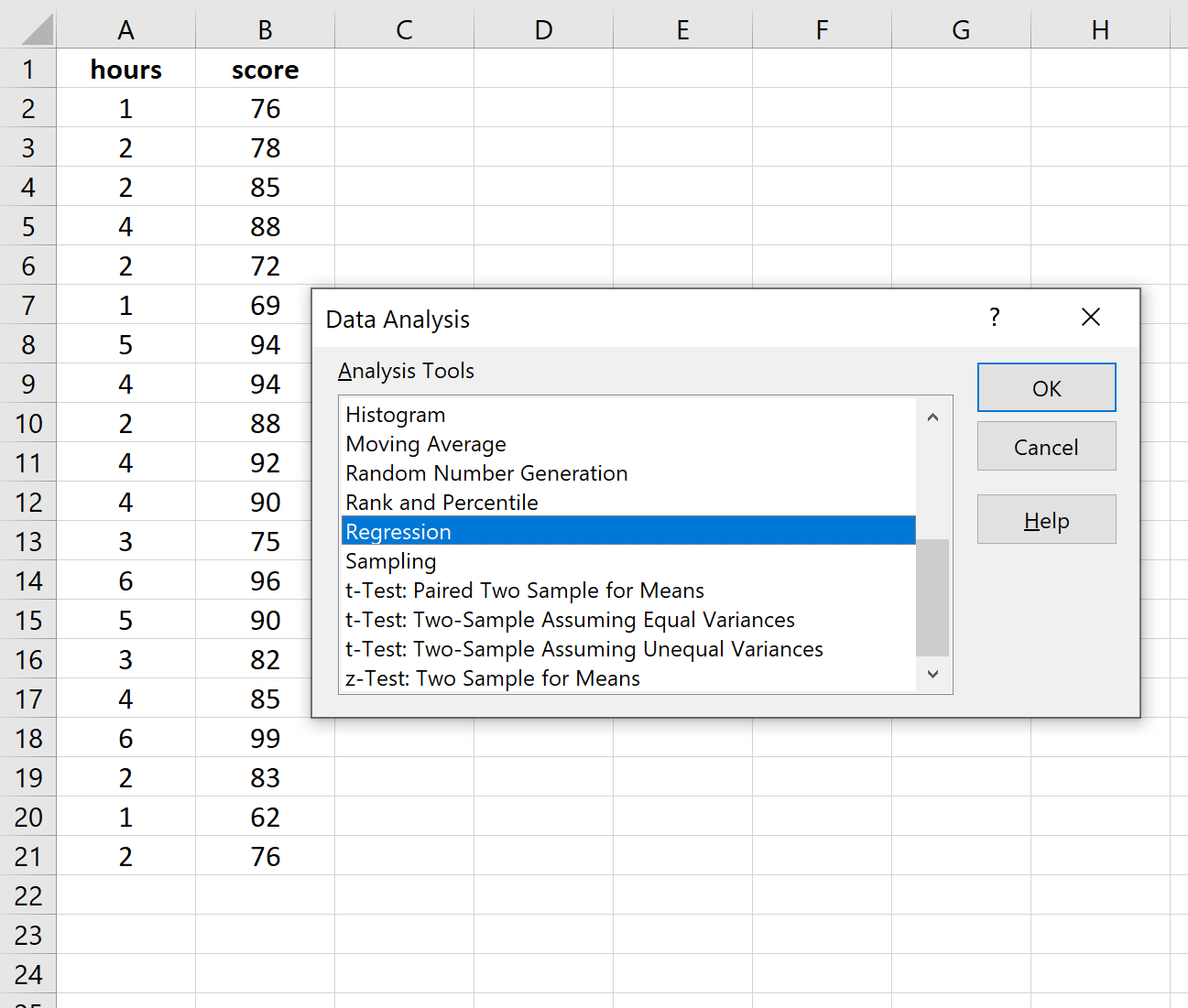
Para Input Y Range , preencha a matriz de valores da variável de resposta. Para Input X Range , preencha a matriz de valores da variável explicativa.
Marque a caixa ao lado de Rótulos para informar ao Excel que incluímos os nomes das variáveis nos intervalos de entrada.
Para Output Range , selecione uma célula na qual deseja que a saída da regressão apareça.
Em seguida, clique em OK .
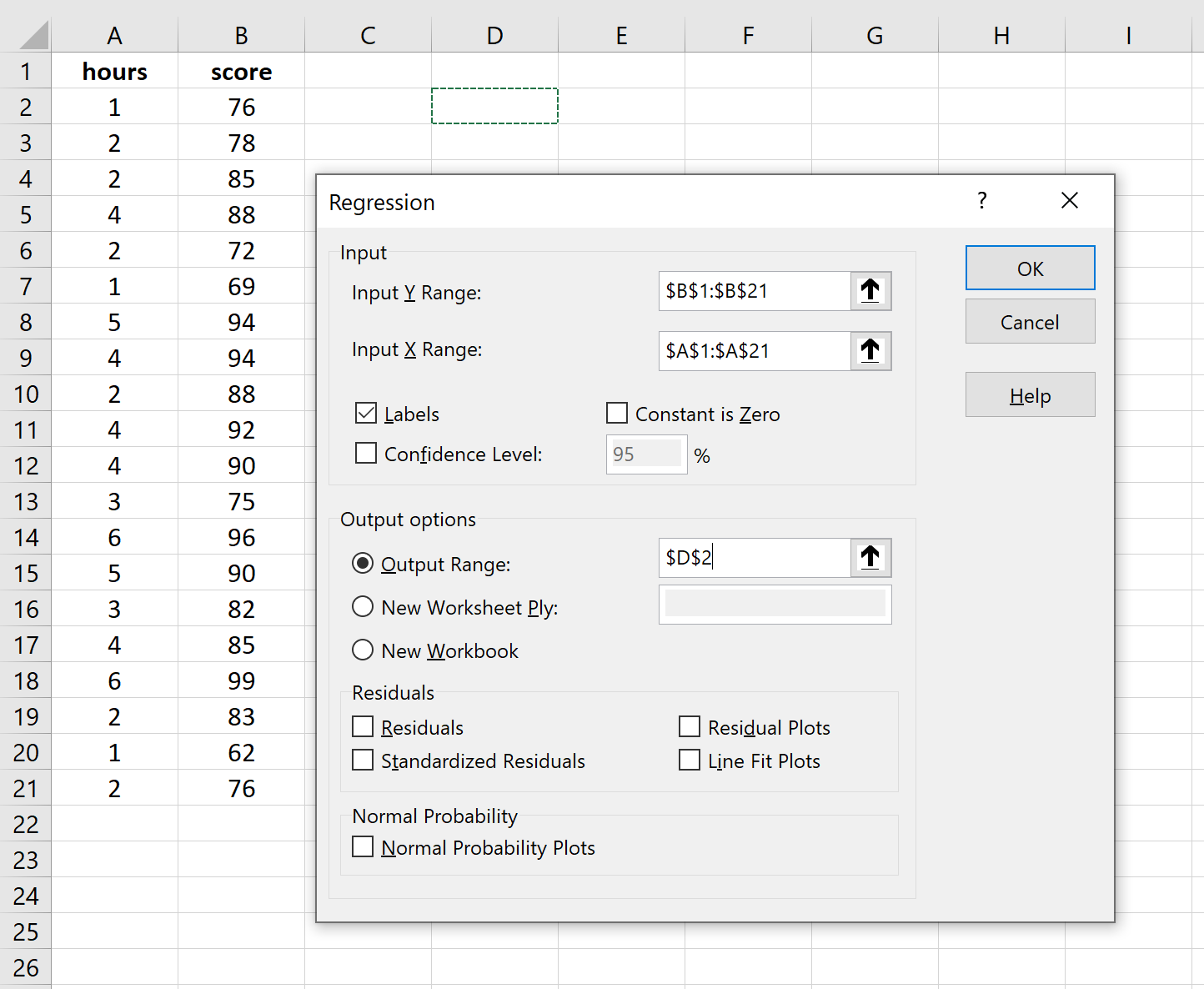
A seguinte saída aparecerá automaticamente:
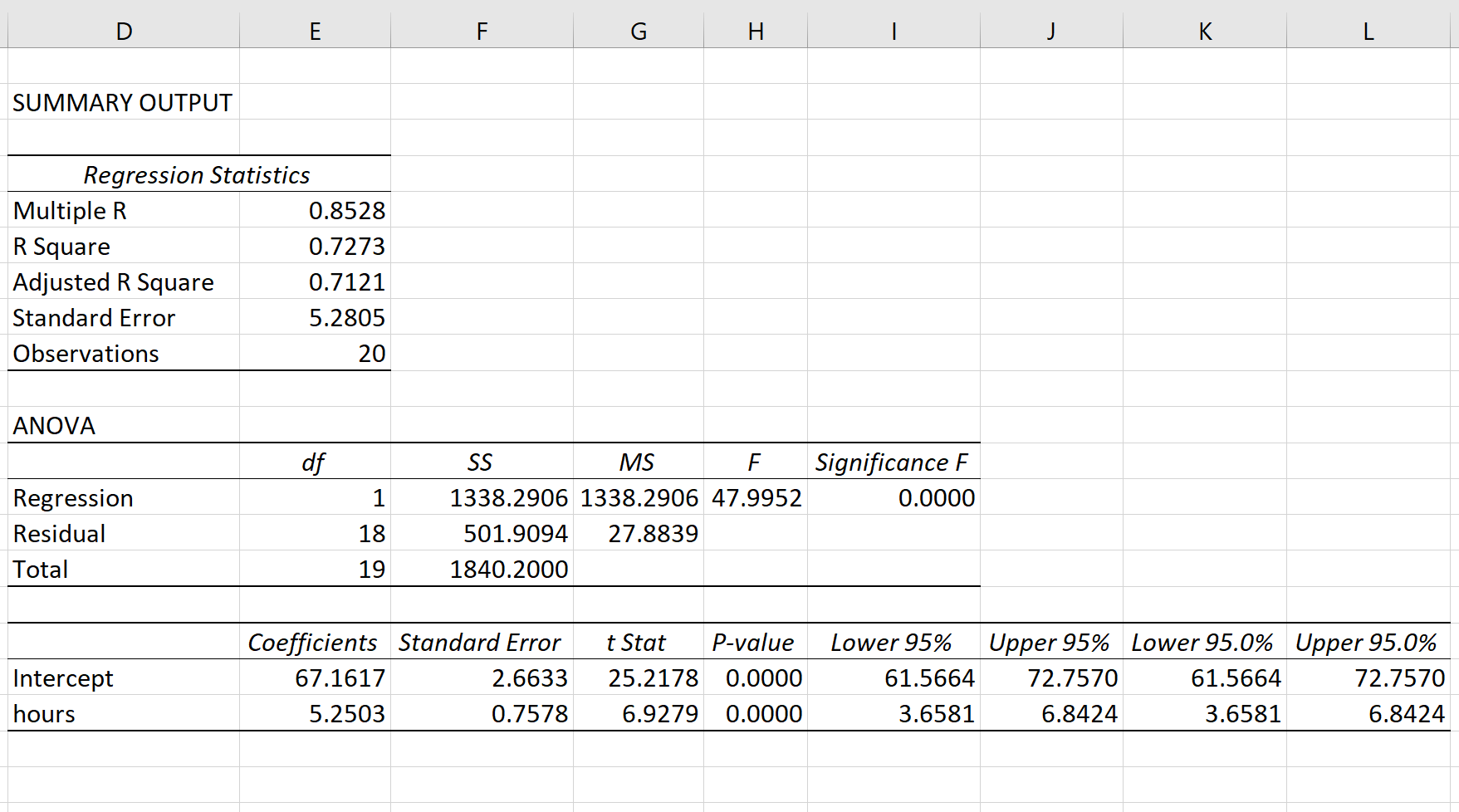
Etapa 4: interprete o resultado.
Veja como interpretar os números mais relevantes no resultado:
R Quadrado: 0,7273 . Isso é chamado de coeficiente de determinação. É a proporção da variância na variável resposta que pode ser explicada pela variável explicativa. Neste exemplo, 72,73% da variação nas notas dos exames é explicada pela quantidade de horas estudadas.
Erro padrão: 5,2805 . Esta é a distância média entre os valores observados e a linha de regressão. Neste exemplo, os valores observados desviam-se em média 5,2805 unidades da linha de regressão.
F: 47.9952 . Esta é a estatística F geral para o modelo de regressão, calculada como regressão MS/MS residual.
Significado F: 0,0000 . Este é o valor p associado à estatística F geral. Isto nos diz se o modelo de regressão é estatisticamente significativo ou não. Em outras palavras, diz-nos se a variável explicativa tem uma associação estatisticamente significativa com a variável resposta. Neste caso, o valor p é inferior a 0,05, indicando que existe associação estatisticamente significativa entre as horas cursadas e a nota obtida no exame.
Coeficientes: Os coeficientes nos fornecem os números necessários para escrever a equação de regressão estimada. Neste exemplo, a equação de regressão estimada é:
nota do exame = 67,16 + 5,2503*(horas)
Interpretamos o coeficiente de horas como significando que para cada hora adicional estudada, a nota do exame deve aumentar em média 5,2503 . Interpretamos o coeficiente da interceptação como significando que a nota esperada no exame para um aluno que estuda zero horas é 67,16 .
Podemos usar esta equação de regressão estimada para calcular a nota esperada no exame de um aluno, com base no número de horas de estudo.
Por exemplo, um aluno que estuda três horas deverá obter nota 82,91 no exame:
nota do exame = 67,16 + 5,2503*(3) = 82,91
Recursos adicionais
Os tutoriais a seguir explicam como realizar outras tarefas comuns no Excel:
Como criar um gráfico residual no Excel
Como construir um intervalo de previsão no Excel
Como criar um gráfico QQ no Excel